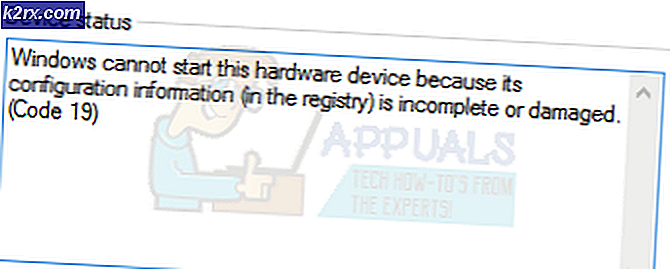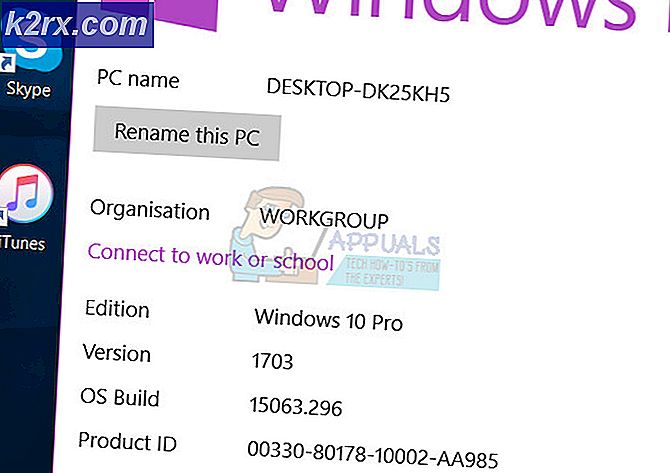Làm cách nào để tắt tính năng xóa lịch sử duyệt web và tải xuống trong Microsoft Edge?
Lịch sử duyệt web là danh sách các trang web mà người dùng đã truy cập trong trình duyệt. Microsoft Edge cũng lưu lịch sử của các mục đã tải xuống thông qua trình duyệt. Người dùng luôn có thể xóa lịch sử duyệt và tải xuống khỏi trình duyệt của mình. Tuy nhiên, tính năng này có thể bị vô hiệu hóa đối với Microsoft Edge chromium. Doanh nghiệp có thể tắt tính năng này để kiểm tra lịch sử của nhân viên trên trình duyệt. Đây cũng có thể là một lựa chọn tốt cho các trường học và cao đẳng. Trong bài viết này, chúng tôi sẽ chỉ cho bạn các phương pháp mà qua đó bạn có thể tắt tính năng xóa lịch sử duyệt web và tải xuống.
Tắt xóa lịch sử thông qua trình chỉnh sửa sổ đăng ký
Windows Registry là một công cụ đồ họa chứa tất cả các cấu hình và cài đặt cho hệ điều hành. Phương pháp Registry Editor hơi kỹ thuật vì bạn phải tạo khóa và giá trị còn thiếu cho cài đặt. Nó cũng có một chút rủi ro vì cấu hình sai có thể gây ra sự cố cho ứng dụng hoặc hệ thống. Tuy nhiên, bằng cách làm theo các bước dưới đây, bạn có thể định cấu hình cài đặt cho Microsoft Edge một cách an toàn.
Ghi chú: Bạn luôn có thể tạo bản sao lưu sổ đăng ký của mình trước khi thực hiện bất kỳ thay đổi mới nào.
- Nhấn nút các cửa sổ và R các phím với nhau trên bàn phím của bạn để mở Chạy hộp thoại. Bây giờ gõ “regedit”Và nhấn Đi vào chìa khóa để mở Trình chỉnh sửa sổ đăng ký.
Ghi chú: Nếu được nhắc bởi UAC (Kiểm soát tài khoản người dùng), sau đó chọn Đúng Lựa chọn. - Trong cửa sổ Registry Editor, bạn cần điều hướng đến đường dẫn sau:
HKEY_LOCAL_MACHINE \ SOFTWARE \ Policies \ Microsoft \ Edge
- Tùy thuộc vào sổ đăng ký của bạn, nếu Cạnh khóa bị thiếu, bạn có thể tạo nó bằng cách nhấp chuột phải vào Microsoft chìa khóa và chọn Mới> Chìa khóa Lựa chọn. Đổi tên khóa thành “Cạnh“.
- Bây giờ nhấp chuột phải vào ngăn bên phải chọn Mới> Giá trị DWORD (32-bit) tùy chọn để tạo khóa mới. Đổi tên khóa này thành “AllowDeletingBrowserHistory“.
- Bấm đúp vào giá trị để mở và sau đó thay đổi Dữ liệu giá trị đến 0.
- Sau khi tất cả các cấu hình được tạo, hãy đảm bảo khởi động lại hệ thống áp dụng những thay đổi này.
- Bạn luôn luôn có thể mà kích hoạt điều này trở lại bằng cách thay đổi dữ liệu giá trị thành 1 hoặc đơn giản loại bỏ giá trị từ Registry Editor.
Tắt lịch sử xóa thông qua Trình chỉnh sửa chính sách nhóm cục bộ
Local Group Policy Editor cho phép người dùng kiểm soát môi trường làm việc của hệ điều hành của họ. Cài đặt chính sách cho Microsoft Edge chromium mới có thể không có sẵn trong hệ thống của bạn. Đó là lý do tại sao bạn sẽ cần tải xuống các tệp chính sách từ trang web của Microsoft cho Microsoft Edge. Trình chỉnh sửa chính sách nhóm là một phương pháp an toàn để định cấu hình cài đặt cho các ứng dụng trên hệ thống của bạn.
Nếu cài đặt chính sách đã có sẵn trong “Cấu hình người dùng \ Mẫu quản trị \ Cấu phần Windows \ Microsoft Edge \" hoặc là "Cấu hình máy tính \ Mẫu quản trị \ Cấu phần Windows \ Microsoft Edge \“, Sau đó sử dụng nó và bỏ qua việc tải xuống các tệp chính sách mới.
Ghi chú: Bỏ qua phương pháp này nếu bạn đang sử dụng hệ điều hành Windows Home vì Trình chỉnh sửa chính sách nhóm không khả dụng trong các phiên bản Windows Home.
- Truy cập trang của Microsoft, chọn chi tiết phiên bản cho Microsoft Edge của bạn và nhấp vào NHẬN PHIM CHÍNH SÁCH nút để Tải xuống Tập tài liệu.
- Hiện nay Trích xuất các tệp đã tải xuống bằng ứng dụng WinRAR.
- Mở thư mục và điều hướng đến “MicrosoftEdgePolicyTemplates \ windows \ admx" con đường.
- Bạn cần phải sao chép “msedge.admx”Và“msedge.adml”Tệp và dán họ trong “C: \ Windows \ PolicyDefinitions" thư mục.
- Bạn có thể cần khởi động lại hệ thống để xem các cài đặt chính sách mới này trong Trình chỉnh sửa chính sách nhóm của bạn.
- Nhấn nút các cửa sổ và R các phím với nhau trên bàn phím của bạn để mở Chạy. Bây giờ gõ “gpedit.msc”Và nhấn Đi vào chìa khóa để mở Trình chỉnh sửa chính sách nhóm cục bộ.
- Trong cửa sổ Local Group Policy Editor, bạn cần điều hướng đến đường dẫn sau:
Cấu hình máy tính \ Mẫu quản trị \ Microsoft Edge
- Nhấp đúp vào cài đặt có tên “Cho phép xóa trình duyệt và lịch sử tải xuống”Và nó sẽ mở trong một cửa sổ khác. Bây giờ hãy thay đổi tùy chọn chuyển đổi từ Không được định cấu hình đến Tàn tật.
- Sau đó, nhấp vào Áp dụng / Ok để lưu các thay đổi. Thao tác này sẽ loại bỏ tính năng xóa lịch sử trong Microsoft Edge.
- Bạn luôn luôn có thể mà kích hoạt nó trở lại bằng cách thay đổi tùy chọn chuyển đổi trở lại Không được định cấu hình hoặc là Đã bật trong bước 8.